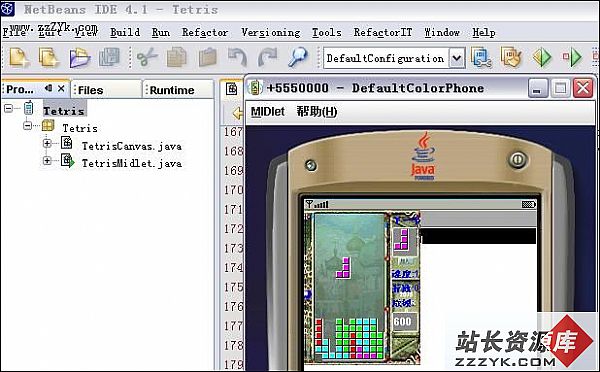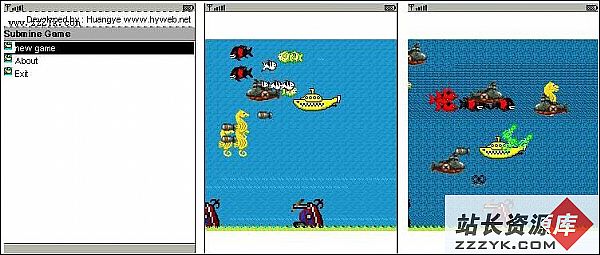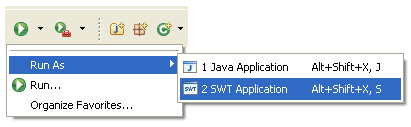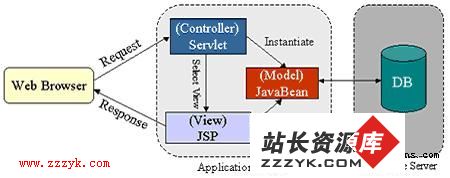Eclipse3.3配制数据源-配置SQL Server 2005
前提,必须有Microsoft SQL Server 2005 JDBC Driver驱动,此驱动可以去微软官方下载
Eclipse3.3界面
SQL Server 2005默认是关闭TCP/IP进行数据连结的,首先先在开始菜单中找到SQL Server 2005 Configruation Manger.在SQL Server 2005 Configruation Manger 其中的SQL Server 2005网络配置中的“MSSQLSERVER的协议”中开启TCP/IP协议,打开TCP/IP协议的属性,把属性中的IP地址中的IP1中的活动和以启动选项选中,保存后重新启动SQL服务。
重新启动后打开SQL Server Management Studio连接数据库,本人连接的数据库默认帐户为sa密码为空。
打开Eclipse 3.3,在Data Source Explorer中的Database中选择New(新建)
New窗体如下:
选择Generic JDBC Connection
填写描述
Name:为连接名
Description(描述):是数据库描述
Auto-connect at startup:自动开启数据连结
创建数据连接的设置:
select a driver form the drop-down:选择数据连接
Database:数据库名
URL:数据库路径
User Name:用户名,这里使用的是sa
Password:密码
SavePassword:选择记住密码
然后选择“Test Connection”开始测试连接
下图是连接成功,然后选择完成
连接成功后Eclipse就可以使用此数据连接了
补充:Jsp教程,Java基础